wps演示文稿是一款非常好用的办公类软件,很多小伙伴基本上每天都在使用。如果我们在电脑WPS演示文稿中插入图表后,希望适当调整样式效果,小伙伴们知道具体该如何进行操作吗,其实操作方法是非常简单的,只需要进行几个非常简单的操作步骤就可以了,小伙伴们可以打开自己的软件后跟着下面的图文步骤一起动手操作起来。如果小伙伴们还没有该软件,可以在文末处进行下载和安装,方便后续需要的时候可以快速打开进行使用。接下来,小编就来和小伙伴们分享具体的操作步骤了,有需要或者是有兴趣了解的小伙伴们快来和小编一起往下看看吧!
第一步:双击打开电脑上的WPS演示文稿进入编辑界面,可以在“插入”选项卡中点击“图表”按钮后插入想要的图表;

第二步:点击选中图表,在自动出现的“图表工具”下点击如图所示的图表样式处的下拉箭头;

第三步:然后在展开的选项中设置想要的颜色系列,接着在下方点击设置就可以了,也可以点击“更多”按钮打开侧边栏后进行更多选择;

第四步:在侧边栏中可以设置是否跟随主题,筛选付费类型中,悬停鼠标可以预览效果,点击就可以进行应用了;

第五步:也可以点击选中图表后在自动出现的浮动工具中点击如图所示的图表美化图标进行设置。

以上就是电脑版WPS演示文稿调整图表样式的方法教程的全部内容了。上面的步骤操作起来都是非常简单的,小伙伴们可以打开自己的软件后一起动手操作起来,看看效果。
 埃隆马斯克悄悄成为推特
埃隆马斯克悄悄成为推特 抖音牙膏里的世界拍摄方
抖音牙膏里的世界拍摄方 抖音百鬼夜行有人混在其
抖音百鬼夜行有人混在其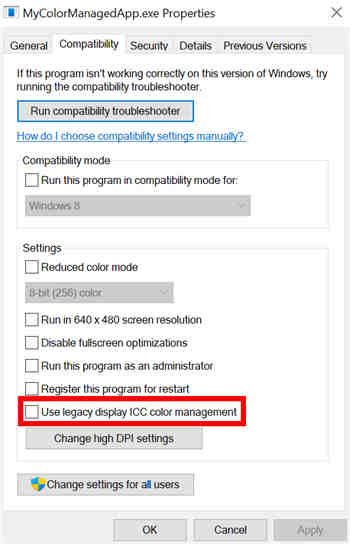 微软发布Windows10InsiderPre
微软发布Windows10InsiderPre Windows11操作系统功能多多
Windows11操作系统功能多多 健康天津是什么软件
健康天津是什么软件 你的QQ王者账号有什么礼品
你的QQ王者账号有什么礼品 亲身讲述QQ中奖防骗案例
亲身讲述QQ中奖防骗案例 钢铁雄心3秘籍大全 无限资
钢铁雄心3秘籍大全 无限资 原神神罗天征阵容怎么搭
原神神罗天征阵容怎么搭 Switch神鸭特攻金手指代码
Switch神鸭特攻金手指代码 蓝宝石显卡支持个人送保
蓝宝石显卡支持个人送保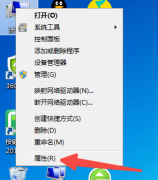 翔升显卡驱动怎么回滚
翔升显卡驱动怎么回滚 驰腾打印机ct220b怎么吐那
驰腾打印机ct220b怎么吐那 dlss支持显卡介绍
dlss支持显卡介绍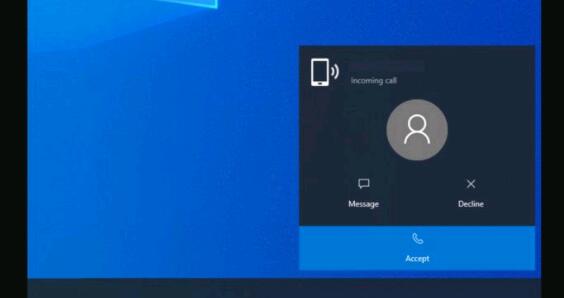 Microsoft删除了在Windows10上
Microsoft删除了在Windows10上 Adobe InDesign将图片置入到
Adobe InDesign将图片置入到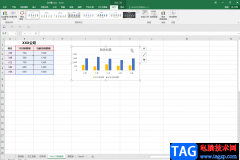 Excel图表导入到Word中并实
Excel图表导入到Word中并实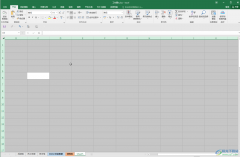 Excel表格解决插不进去列的
Excel表格解决插不进去列的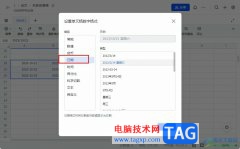 飞书在线表格更改日期格
飞书在线表格更改日期格 电脑上ceb文件怎么打开详
电脑上ceb文件怎么打开详 水星路由器设置图解教程
水星路由器设置图解教程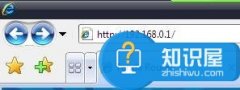 腾达路由器怎么安装设置
腾达路由器怎么安装设置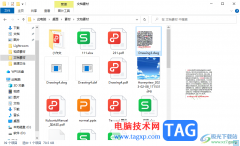
在win10系统电脑中,提供的功能是非常实用的,当我们打开计算机操作页面之后,会根据自己的需求打开一些文件内容进行查看,比如打开一些图片以及一些文档等内容,而在win10系统电脑中有...
16892 次阅读

microsoftvisualstudio被非常多的专业开发技术人员进行c程序的编写,在该软件中你可以根据自己的需要进行程序的编写,一般我们常见的就是编写c程序,在microsoftvisualstudio2010中你可以通过创建一个...
25570 次阅读

随着用户对手机的需求越来越高,手机的种类也变得丰富起来,给用户带来了多样选择权利,其中最受用户欢迎的是苹果手机,这款手机一直受到了不少用户的关注,当用户在使用这款手机时,...
28027 次阅读

有的朋友会被rhino模型抽离曲面的相关操作难住,而今日小编就分享了关于rhino模型抽离曲面详细步骤,有需要的朋友就跟小编一起来学习一下吧。...
195562 次阅读

相信许多伙伴还不了解ps重复上一个操作与ps重复复制快捷键是什么,不过没关系,下面就分享了ps重复上一个与ps重复复制快捷键的相关讲解方法,希望感兴趣的朋友都来共同学习哦。...
138637 次阅读
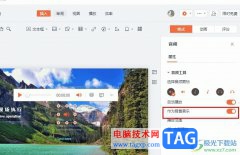
钉钉是很多小伙伴都在使用的一款一站式办公软件,在这款软件中我们可以对接收到的文件进行编辑,也可以创建自己需要的在线文档,功能十分的丰富。有的小伙伴在使用钉钉对演示文稿进行...
28659 次阅读
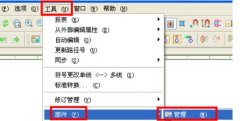
各位熟悉Eplan这款软件吗?使用过程里晓得部件库和宏导入操作吗?今天小编带来的这篇文章就主要分享了Eplan部件库和宏导入操作内容,有需要的伙伴不要错过哦。...
181471 次阅读
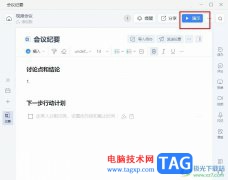
很多小伙伴在使用钉钉的过程中经常会需要进行一场线上会议,在会议进行的过程中,当我们在进行会议纪要编辑的时候,可能会需要将会议纪要画面同步到会议中,进行演示,这时我们只需要...
27167 次阅读
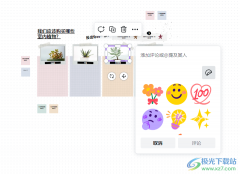
很多小伙伴在使用Canva可画软件进行创作时,为了提高作品完成的效率,我们可以选择将作品分享给同事,然后实现多人实时在线创作。在创作的过程中,当我们对于作品的某一部分有建议时,...
29463 次阅读
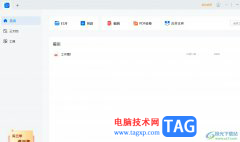
轻闪PDF顾名思义是一款集成了多种pdf文档处理功能的实用工具,用户可以用来完成pdf文档与其它文档格式转换、OCR文字识别、PDF文档编辑、合并或是压缩等编辑,总之只要是pdf文档的编辑问题,...
11356 次阅读
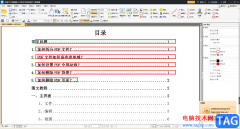
迅捷PDF编辑器是一款专门对PDF文档进行编辑的软件,该软件中提供的编辑功能十分的丰富,且功能的强大让很多小伙伴不知道该如何操作,比如当你想要给一篇PDF文档进行加密的时候,那么我们...
144280 次阅读
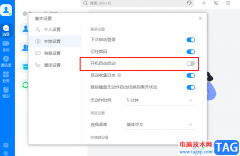
很多小伙伴在日常工作与生活中都会用到welink软件,这是一款数字化协同办公品台,在这款软件中,我们不仅可以完成考勤打卡、线上会议、直播等操作,还可以使用企业网盘以及云笔记来保存...
117602 次阅读

使用ps放射光束效果怎么做呢?想必有的网友还不太了解的,为此,今日小编带来的这篇文章就为大伙分享了PS快速制作放射背景效果的5种方法教程,一起来看看吧。...
146893 次阅读

PyCharm这款软件被非常多的小伙伴使用,大家在使用该软件的时候,都觉得这款软件操作起来非常的好用,是一款非常实用的选项,这款软件在目前看来,是一款十分受到大家欢迎的软件,针对...
126124 次阅读
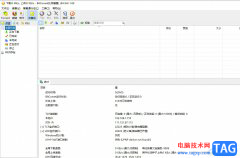
bitcome是一款高效专业的国产bt下载软件,它拥有着同时下载、长效种子等功能,在支持多任务同时下载的同时,依然保持很少的cpu内存占用,因此bitcomet软件吸引了不少的用户前来下载使用,当...
24633 次阅读